matlab入门作图教程
- 格式:ppt
- 大小:1.24 MB
- 文档页数:91



![[整理]Matlab学习笔记--Matlab画图.](https://uimg.taocdn.com/91443f3876c66137ee0619eb.webp)
1.基本绘图函数:2.Matlab绘图步骤3.plot(x,y,s) s是字符串,不同的字符串代表不同的线型plot(x1,y1,s1,x2,y2,s2,…..)是将多个图形或函数曲线拼接放置在同一个图形框中。
函数曲线的颜色、线型和数据点型上面左边的b代表蓝色,-.代表点线型,就是x取的各点之间的连线为-.,而x取值的各个点的类型为空,就代表是默认的点型上面那个是r代表红色,--代表线型,而点型是*就是x取了多少个点,就多少个*,而*和*直接的连接为—上面的s里面的写法为:线型+颜色+点型线性为-.,颜色为k代表黑色,点型为h代表六角星型。
我们还可以不定义线性,为空,那么两个点之间就不连线了。
4.我们还可以定义曲线的颜色和线宽LineWidth:设定绘图曲线的粗细MarkerEdgeColor:数据点型或边界的颜色(圆形、菱形、六角星型等) MarkerFaceColor:数据点型的天聪颜色。
MarkerSize:数据点的大小从上可以看出:线型为--,颜色为r代表红色,点型为s代表方形,线的粗细为3,点标记的颜色为r代表红色,点标记的填充颜色为y代表黄色,点标记的大小为10.5.很多时候,需要在一张图上多次画多条曲线。
就需要hold函数:即图形保持命令,主要用于暂存当前的图形窗口,可以让用户继续在命令窗口中绘制其他函数图形,并且后续的图形曲线与当前窗口中的曲线在同一个图形界面中显示。
Hold函数不会因后面画的图形的坐标值不一样而改变当前坐标轴的定义范围。
Hold on函数:作用同上,但可以根据新的图形曲线的坐标轴极限值来自动调整当前坐标轴的坐标值。
Hold off函数:结束当前的图形保持状态,一般与Hold on匹配,hold off函数后就需要从新设置坐标轴的属性。
Hold All函数:保留当前的颜色和线型,这样在绘制后面的图形时就是用当前的颜色和线型。
这里x变换是从0—1我们通过hold on之后,就把后面的1—2的变换接上去了,效果很好。
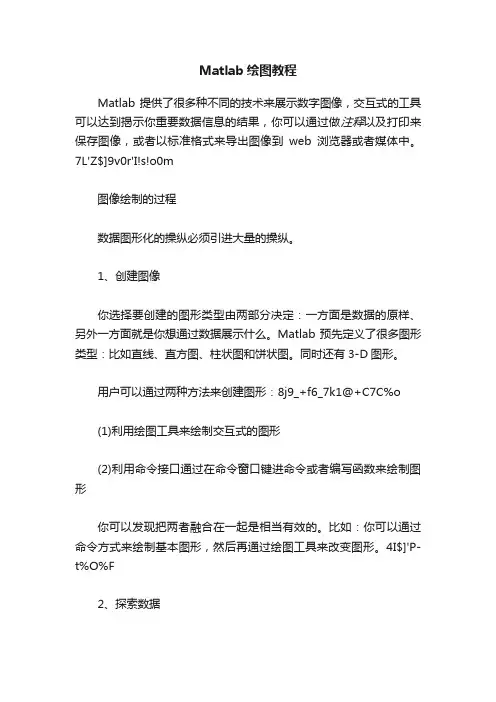
Matlab绘图教程Matlab提供了很多种不同的技术来展示数字图像,交互式的工具可以达到揭示你重要数据信息的结果,你可以通过做注释以及打印来保存图像,或者以标准格式来导出图像到web浏览器或者媒体中。
7L'Z$]9v0r'I!s!o0m图像绘制的过程数据图形化的操纵必须引进大量的操纵。
1、创建图像你选择要创建的图形类型由两部分决定:一方面是数据的原样、另外一方面就是你想通过数据展示什么。
Matlab预先定义了很多图形类型:比如直线、直方图、柱状图和饼状图。
同时还有3-D图形。
用户可以通过两种方法来创建图形:8j9_+f6_7k1@+C7C%o(1)利用绘图工具来绘制交互式的图形(2)利用命令接口通过在命令窗口键进命令或者编写函数来绘制图形你可以发现把两者融合在一起是相当有效的。
比如:你可以通过命令方式来绘制基本图形,然后再通过绘图工具来改变图形。
4I$]'P-t%O%F2、探索数据一旦你创建了一个图形,你就可以从图形中提取指定的信息,比如一个图形的最高点的数据量、一组数据的均匀值等等。
3、编辑图形控件图形由各种对象组成,用户可以修改它的的部分属性,这些属性影响了部分组件的显示和行为。
!s1T0}(L+w2~:~+w比如一个被定义为图形相关系统的轴有以下几种属性:轴的定义域、颜色、标准等。
一条直线有以下属性:颜色等。
-N$c;?"U9H6f4、图形注释%u9t:Z$p#q2h4@%q注释是通过把文本、箭头符号、图像标号以及标签添加到图形中来使得用户了解图形的重要信息。
当你想表现出给其他用户看或者想保存图像为以后引用,那么你就可以代表性的添加注释。
"x*c7F)R0@5、打印和导出图形你可以在任意的连接在计算机上的打印机上打印图形。
导出图形意味着你创建了一标准格式存储的样本,比如:TIF\JPEG\EPS\然后你在以后的文档处理过程中、或者在HTML文档中导进这些图形。

MATLAB画图——基础篇MATLAB画图——基础篇在MATLAB使⽤的过程中,学会画图是⼀项必要的技能。
在这⾥,我总结了部分简单的画图函数,同时附上代码(本⽂中的程序为了⽅便给出的数据都很简单,⼤家可以⾃⼰去尝试其他数据)。
这对刚刚开始接触MATLAB的⼩⽩来说,我认为还是很有帮助的。
⽂章⽬录⼀、plot()函数1.⼆维图形(1)绘图选项线型颜⾊标记符号-实线b蓝⾊.点s⽅块:虚线g绿⾊o圆圈d菱形.-点划线r红⾊x叉v朝下三⾓符号-双划线c青⾊+加号^朝上三⾓符号m品红*星号<朝左三⾓符号y黄⾊>朝右三⾓符号p五⾓星k⿊⾊h六⾓星w⽩⾊(2)图形的辅助标注和窗⼝的分割title(图形说明)xlabel(x轴说明)ylabel(y轴说明)text(x,y图形说明)——在x,y轴处添加⽂字说明legend(图例⼀,图例⼆,…)subplot(m,n,p)——将绘图区域分割成m*n个⼦区域,并按照⾏从左⾄ 右,从上⾄下依次编号。
p表⽰第p个绘图⼦区域。
注意:如果是要两个图画到同⼀个坐标⾥⾯,则在两个plot函数之间添加⼀⾏hold on(3)格式plot(x)——缺省⾃变量绘图格式plot(x,y)——基本格式。
以y(x)的函数关系作图。
如果y是n*m的矩 阵,则x为⾃变量,作出m条曲线。
plot(x1,y1,x2,y2,…,xn,yn)——多条曲线绘图格式plot(x1,y1,选项1,x2,y2,选项2,…,xn,yn,选项n)——含选项的绘图格式x1=[1 2 3 4 5 6 7 8 9];x2=[2 4 6 8 10 12 14 16 18];y1=[1 4 9 16 25 36 49 64 81];y2=[18 16 14 12 10 8 6 4 2];subplot(4,1,1);plot(x1);title('例⼀');xlabel('⾃变量');ylabel('因变量');subplot(4,1,2);plot(x1,y1);title('例⼆');xlabel('⾃变量');ylabel('因变量');subplot(4,1,3);plot(x1,y1,x2,y2);title('例三');xlabel('⾃变量');ylabel('因变量');subplot(4,1,4);plot(x1,y1,'m+',x2,y2,'c*');title('例四');xlabel('⾃变量');ylabel('因变量');2.三维图形(1)格式plot3(x1,y1,z1,‘选项⼀’,x2,y2,z1,‘选项⼆’,…)x,y,z是长度相同的向量:⼀条曲线x,y,z是维度相同的矩阵:多条曲线(2)⽹格矩阵⽣成函数:meshgrid[X,Y]=meshgrid(x,y)x,y是给定的向量,X,Y是⽹格划分后得到的⽹格矩阵注意,这个函数⽤来⽣成⽹格矩阵,不是直接⽤来画图的,配合mesh使⽤。
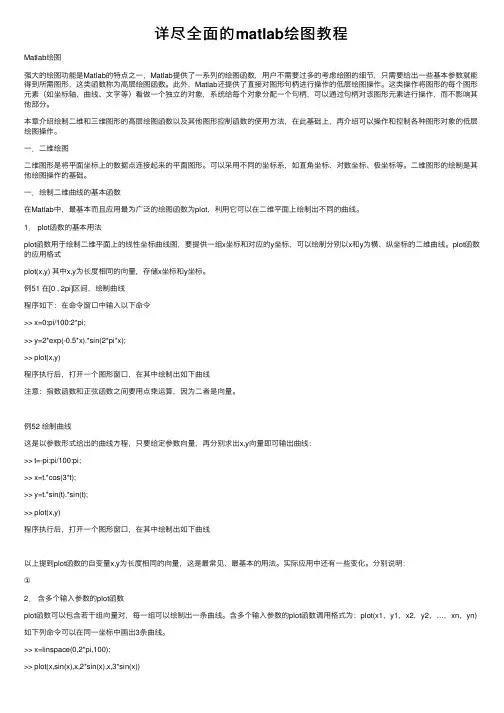
详尽全⾯的matlab绘图教程Matlab绘图强⼤的绘图功能是Matlab的特点之⼀,Matlab提供了⼀系列的绘图函数,⽤户不需要过多的考虑绘图的细节,只需要给出⼀些基本参数就能得到所需图形,这类函数称为⾼层绘图函数。
此外,Matlab还提供了直接对图形句柄进⾏操作的低层绘图操作。
这类操作将图形的每个图形元素(如坐标轴、曲线、⽂字等)看做⼀个独⽴的对象,系统给每个对象分配⼀个句柄,可以通过句柄对该图形元素进⾏操作,⽽不影响其他部分。
本章介绍绘制⼆维和三维图形的⾼层绘图函数以及其他图形控制函数的使⽤⽅法,在此基础上,再介绍可以操作和控制各种图形对象的低层绘图操作。
⼀.⼆维绘图⼆维图形是将平⾯坐标上的数据点连接起来的平⾯图形。
可以采⽤不同的坐标系,如直⾓坐标、对数坐标、极坐标等。
⼆维图形的绘制是其他绘图操作的基础。
⼀.绘制⼆维曲线的基本函数在Matlab中,最基本⽽且应⽤最为⼴泛的绘图函数为plot,利⽤它可以在⼆维平⾯上绘制出不同的曲线。
1. plot函数的基本⽤法plot函数⽤于绘制⼆维平⾯上的线性坐标曲线图,要提供⼀组x坐标和对应的y坐标,可以绘制分别以x和y为横、纵坐标的⼆维曲线。
plot函数的应⽤格式plot(x,y) 其中x,y为长度相同的向量,存储x坐标和y坐标。
例51 在[0 , 2pi]区间,绘制曲线程序如下:在命令窗⼝中输⼊以下命令>> x=0:pi/100:2*pi;>> y=2*exp(-0.5*x).*sin(2*pi*x);>> plot(x,y)程序执⾏后,打开⼀个图形窗⼝,在其中绘制出如下曲线注意:指数函数和正弦函数之间要⽤点乘运算,因为⼆者是向量。
例52 绘制曲线这是以参数形式给出的曲线⽅程,只要给定参数向量,再分别求出x,y向量即可输出曲线:>> t=-pi:pi/100:pi;>> x=t.*cos(3*t);>> y=t.*sin(t).*sin(t);>> plot(x,y)程序执⾏后,打开⼀个图形窗⼝,在其中绘制出如下曲线以上提到plot函数的⾃变量x,y为长度相同的向量,这是最常见、最基本的⽤法。
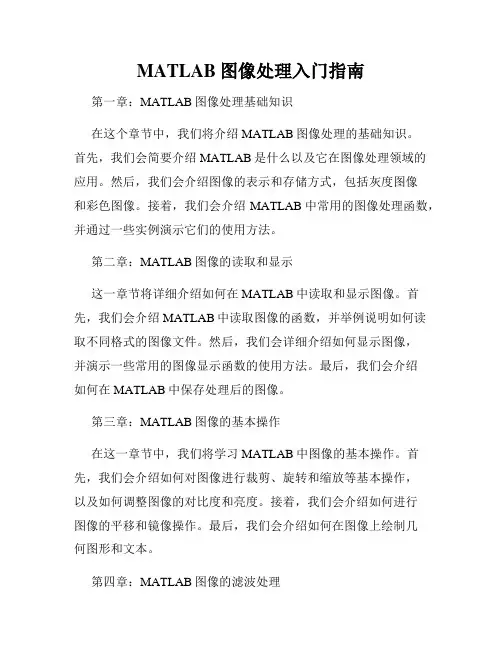
MATLAB图像处理入门指南第一章:MATLAB图像处理基础知识在这个章节中,我们将介绍MATLAB图像处理的基础知识。
首先,我们会简要介绍MATLAB是什么以及它在图像处理领域的应用。
然后,我们会介绍图像的表示和存储方式,包括灰度图像和彩色图像。
接着,我们会介绍MATLAB中常用的图像处理函数,并通过一些实例演示它们的使用方法。
第二章:MATLAB图像的读取和显示这一章节将详细介绍如何在MATLAB中读取和显示图像。
首先,我们会介绍MATLAB中读取图像的函数,并举例说明如何读取不同格式的图像文件。
然后,我们会详细介绍如何显示图像,并演示一些常用的图像显示函数的使用方法。
最后,我们会介绍如何在MATLAB中保存处理后的图像。
第三章:MATLAB图像的基本操作在这一章节中,我们将学习MATLAB中图像的基本操作。
首先,我们会介绍如何对图像进行裁剪、旋转和缩放等基本操作,以及如何调整图像的对比度和亮度。
接着,我们会介绍如何进行图像的平移和镜像操作。
最后,我们会介绍如何在图像上绘制几何图形和文本。
第四章:MATLAB图像的滤波处理这一章节将介绍MATLAB中图像的滤波处理方法。
首先,我们会介绍图像的平滑处理,包括均值滤波和高斯滤波等方法。
然后,我们会介绍图像的锐化处理,包括拉普拉斯滤波和Sobel滤波等方法。
接着,我们会介绍图像的边缘检测方法,包括Canny边缘检测和Sobel边缘检测等方法。
最后,我们会介绍图像的噪声去除方法,包括中值滤波和小波降噪等方法。
第五章:MATLAB图像的特征提取和目标识别这一章节将介绍MATLAB中图像的特征提取和目标识别方法。
首先,我们会介绍图像的特征提取方法,包括灰度共生矩阵、方向梯度直方图和尺度不变特征变换等方法。
然后,我们会介绍图像的目标识别方法,包括模板匹配和基于特征向量的目标识别等方法。
接着,我们会介绍MATLAB中常用的目标识别工具箱,并演示其使用方法。
第六章:MATLAB图像的分割和重建这一章节将介绍MATLAB中图像的分割和重建方法。

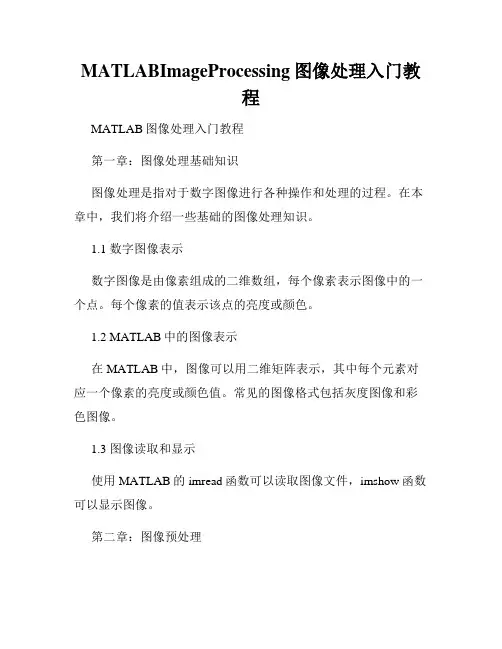
MATLABImageProcessing图像处理入门教程MATLAB图像处理入门教程第一章:图像处理基础知识图像处理是指对于数字图像进行各种操作和处理的过程。
在本章中,我们将介绍一些基础的图像处理知识。
1.1 数字图像表示数字图像是由像素组成的二维数组,每个像素表示图像中的一个点。
每个像素的值表示该点的亮度或颜色。
1.2 MATLAB中的图像表示在MATLAB中,图像可以用二维矩阵表示,其中每个元素对应一个像素的亮度或颜色值。
常见的图像格式包括灰度图像和彩色图像。
1.3 图像读取和显示使用MATLAB的imread函数可以读取图像文件,imshow函数可以显示图像。
第二章:图像预处理在进行实际的图像处理之前,通常需要对图像进行预处理,以提取感兴趣的信息或减少噪声。
2.1 图像平滑平滑操作可以减少图像中的噪声。
常见的平滑方法包括均值滤波和高斯滤波。
2.2 边缘检测边缘检测可以找到图像中的边缘区域。
常用的边缘检测算法包括Sobel算子和Canny算子。
2.3 图像分割图像分割可以将图像划分为不同的区域,以便后续的处理。
常见的图像分割算法包括阈值分割和区域生长算法。
第三章:图像增强图像增强可以提高图像的质量和清晰度,使图像更易于理解和分析。
3.1 直方图均衡化直方图均衡化可以增强图像的对比度,使图像的灰度值分布更均匀。
3.2 锐化锐化操作可以增强图像的边缘和细节。
常见的锐化算法包括拉普拉斯算子和Sobel算子。
3.3 噪声去除噪声去除可以降低图像中的噪声,使图像更清晰。
常见的噪声去除方法包括中值滤波和小波去噪。
第四章:图像分析图像分析可以从图像中提取出感兴趣的特征或对象。
4.1 特征提取特征提取可以从图像中提取出具有代表性的特征,可以用于图像分类和识别。
4.2 图像匹配图像匹配可以找到图像中相似的区域或对象。
常见的图像匹配方法包括模板匹配和特征点匹配。
4.3 图像识别图像识别可以根据图像的特征和模式来判断图像中的对象或场景。
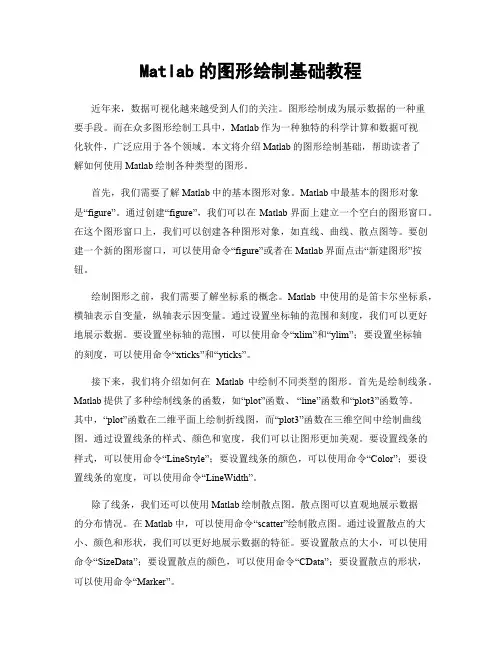
Matlab的图形绘制基础教程近年来,数据可视化越来越受到人们的关注。
图形绘制成为展示数据的一种重要手段。
而在众多图形绘制工具中,Matlab作为一种独特的科学计算和数据可视化软件,广泛应用于各个领域。
本文将介绍Matlab的图形绘制基础,帮助读者了解如何使用Matlab绘制各种类型的图形。
首先,我们需要了解Matlab中的基本图形对象。
Matlab中最基本的图形对象是“figure”。
通过创建“figure”,我们可以在Matlab界面上建立一个空白的图形窗口。
在这个图形窗口上,我们可以创建各种图形对象,如直线、曲线、散点图等。
要创建一个新的图形窗口,可以使用命令“figure”或者在Matlab界面点击“新建图形”按钮。
绘制图形之前,我们需要了解坐标系的概念。
Matlab中使用的是笛卡尔坐标系,横轴表示自变量,纵轴表示因变量。
通过设置坐标轴的范围和刻度,我们可以更好地展示数据。
要设置坐标轴的范围,可以使用命令“xlim”和“ylim”;要设置坐标轴的刻度,可以使用命令“xticks”和“yticks”。
接下来,我们将介绍如何在Matlab中绘制不同类型的图形。
首先是绘制线条。
Matlab提供了多种绘制线条的函数,如“plot”函数、“line”函数和“plot3”函数等。
其中,“plot”函数在二维平面上绘制折线图,而“plot3”函数在三维空间中绘制曲线图。
通过设置线条的样式、颜色和宽度,我们可以让图形更加美观。
要设置线条的样式,可以使用命令“LineStyle”;要设置线条的颜色,可以使用命令“Color”;要设置线条的宽度,可以使用命令“LineWidth”。
除了线条,我们还可以使用Matlab绘制散点图。
散点图可以直观地展示数据的分布情况。
在Matlab中,可以使用命令“scatter”绘制散点图。
通过设置散点的大小、颜色和形状,我们可以更好地展示数据的特征。
要设置散点的大小,可以使用命令“SizeData”;要设置散点的颜色,可以使用命令“CData”;要设置散点的形状,可以使用命令“Marker”。
Matlab绘图基础(含例子)一.二维图形(Two dimensional plotting)1. 基本绘图函数(Basic plotting function):Plot, semilogx, semilogy, loglog, polar, plotyy(1). 单矢量绘图(single vector plotting):plot(y),矢量y的元素与y元素下标之间在线性坐标下的关系曲线。
例1:单矢量绘图y=[0 0.6 2.3 5 8.3 11.7 15 17.7 19.4 20]; plot(y)可以在图形中加标注和网格,例2:给例1 的图形加网格和标注。
y=[0 0.6 2.3 5 8.3 11.7 15 17.7 19.4 20]; plot(y)title('简单绘图举例'); xlabel('单元下标'); ylabel('给定的矢量'); grid(2). 双矢量绘图(Double vector plotting):如x和y是同样长度的矢量, plot(x,y)命令将绘制y元素对应于x元素的xy曲线图。
例:双矢量绘图。
x=0:0.05:4*pi; y=sin(x); plot(x,y)(3). 对数坐标绘图(ploting in logarithm coordinate):x轴对数semilogx, y轴对数semilogy, 双对数loglog,例:绘制数组y的线性坐标图和三种对数坐标图。
y=[0 0.6 2.3 5 8.3 11.7 15 17.7 19.4 20];subplot(2,2,1); plot(y); subplot(2,2,2); semilogx(y)subplot(2,2,3); semilogy(y); subplot(2,2,4); loglog(y)(4)极坐标绘图( Plotting in polar coordinate):polar(theta,rho) theta—角度,rho—半径例:建立简单的极坐标图形。